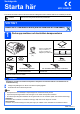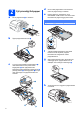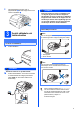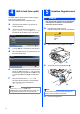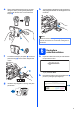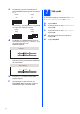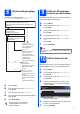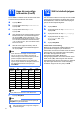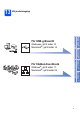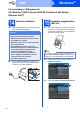Snabbguide Starta här MFC-5890CN Innan du kan använda maskinen ska du läsa den här Snabbguiden så att maskinen ställs in och installeras på rätt sätt. VARNING Talar om hur du ska göra för att förhindra personskador. VIKTIGT Anslut INTE USB-kabeln ännu (om du använder en USB-kabel).
a 2 Fyll på vanligt A4-papper d e Dra ut pappersfack a ur maskinen. Om du luftar pappersarken väl minskar du risken för pappersstopp i maskinen. Placera papperet i pappersfack med utskriftssidan nedåt och den övre kanten först. Kontrollera att papperet ligger platt i facket. VIKTIGT Skjut inte in papperet för långt. 1 b Öppna pappersfackets lucka a. 1 f g c Tryck och skjut försiktigt på sidoguiderna a med båda händerna och justera sedan längdguiden b efter pappersformatet.
i Håll pappersfacket på plats, dra ut pappersstödet a tills det snäpps fast och vik sedan ut stödfliken b. 2 1 VARNING Eftersom maskinen jordas via nätkabeln kan du skydda dig mot eventuella riskfyllda elförhållanden på linjen genom att ha nätkabeln kopplad till din maskin när du kopplar den till telefonlinjen. Du kan även skydda dig själv när du vill flytta maskinen genom att koppla från telefonlinjen först och sedan nätkabeln.
5 Ställ in land (inte språk) Du måste ställa in landet så att maskinen fungerar som den ska med de lokala telekommunikationslinjerna i respektive land. a b Kontrollera att strömmen är på genom att ansluta nätkabeln. Välj land genom att trycka på a eller b (Norway, Sweden, Finland eller Denmark). (Kontrollera att du ställer in land, inte språk.) c d VARNING Om du får bläck i ögonen ska du omedelbart tvätta ögonen med vatten och kontakta en läkare om de blir irriterade.
e Öppna vakuumförseglingen genom att vrida den gröna ratten på den gula skyddskåpan medurs tills ett klick hörs och ta sedan bort kåpan a. h Obs 1 f Tryck försiktigt in färgpatronen tills ett klick hörs. Stäng färgpatronslocket när alla färgpatroner har monterats. Maskinen förbereder färgmatningssystemet för utskrift. Processen tar ca 4 minuter. Stäng inte av maskinen. Kontrollera att färgen på spaken a motsvarar patronens färg b så som visas i diagrammet nedan.
c 7 Om alla linjer syns klart och tydligt ska du avsluta kvalitetskontrollen genom att trycka på 1 (Ja). OK OK Tryck på 2 (Nej) på knappsatsen och gå till d om någon eller några linjer saknas. Dålig Dålig Du kan ändra språket på LCD-skärmen till Norska, Engelska, Svenska, Danska eller Finska. a b c d d Du tillfrågas om utskriftskvaliteten är bra för svart och färg. Tryck på 1 (Ja) eller 2 (Nej) på de kombinerade siffer- och bokstavsknapparna.
8 Det finns fyra mottagningslägen: Endast fax, Fax/Tel, Manuell och Ext:Tel/Tsv. Vill du använda maskinens telefonfunktioner (om de finns) eller en extern telefon eller en extern telefonsvarare som är anslutna på samma linje som maskinen? Ja Nej Använder du den externa telefonsvararens röstmeddelandefunktion? Nej Vill du att maskinen ska automatiskt svara på fax- och telefonsamtal? Endast fax Ja Nej Ja Varje samtal besvaras som om det vore ett faxmeddelande.
11 12 Ange din personliga information (Fax-ID) Du bör ställa in maskinen så att den skriver ditt namn och faxnummer på alla sidor som sänds. a b Tryck på Menu. Tryck på a eller b och välj Grundinställn. Tryck på OK. c Tryck på a eller b och välj Fax-ID. Tryck på OK. d Ange ditt faxnummer (högst 20 siffror) med de kombinerade siffer- och bokstavsknapparna och tryck på OK. Om du vill ange ett “+” för internationella koder ska du trycka på l. Om du t.ex.
13 Välj anslutningstyp 9 Macintosh® Windows®, gå till sidan 17 Macintosh®, gå till sidan 22 Windows® Trådbundet nätverk För trådbundna nätverk Macintosh® USB Windows®, gå till sidan 10 Macintosh®, gå till sidan 14 Windows® För USB-gränssnitt
USB Windows® För användare av USB-gränssnitt (för Windows® 2000 Professional/XP/XP Professional x64 Edition/ Windows Vista®) 14 a Innan du installerar Kontrollera att datorn är PÅ och att du loggat in med administratörsrättigheter. 15 a VIKTIGT Installera programsviten MFL-Pro Sätt in den medföljande cd-skivan i cd-läsaren. Om skärmen med modellnamn visas klickar du på maskinens modellnamn. Om språkskärmen visas väljer du önskat språk. • Anslut INTE USB-kabeln ännu.
USB Obs Windows® g Välj Lokal anslutning och klicka på Nästa. Installationen fortsätter. • Klicka på OK om den här skärmen visas och starta om datorn. • Om installationen inte fortsätter automatiskt öppnar du huvudmenyn igen genom att ta ut cd-skivan och sätta in den igen, eller genom att dubbelklicka på programmet start.exe från rotkatalogen och sedan fortsätta från b för att installera programsviten MFL-Pro. h Gå till nästa steg när den här skärmen visas.
USB 16 Anslut USB-kabeln Windows® c För försiktigt in USB-kabeln i kabelrännan och dra den runt kabelrännan och mot maskinens baksida. Se bilden nedan. Anslut sedan kabeln till datorn. VIKTIGT • Anslut INTE maskinen till en USB-port på ett tangentbord eller en USB-hubb som saknar strömförsörjning. • Vi rekommenderar att du ansluter maskinen direkt till datorn. a Lyft skannerlocket tills det spärras i öppet läge.
USB 17 a Anslut nätkabeln Anslut nätkabeln. Installationen fortsätter automatiskt. Skärmbilderna visas i tur och ordning. Windows® 18 a Slutför och starta om Klicka på Slutför och starta om datorn. När du startat om datorn måste du vara inloggad med administratörsrättigheter. VIKTIGT I Windows Vista® ska du avsluta installationen på rätt sätt genom att markera kryssrutan och sedan klicka på Installera när den här skärmen visas. Slutför Installationen är klar.
USB Macintosh® För användare av USB-gränssnitt (för Mac OS® X 10.2.4 eller senare) 14 a Innan du installerar b Kontrollera att maskinen och Macintosh ®datorn är PÅ. Du måste logga in med ett konto som har administratörsrättigheter. Anslut USB-kabeln till USB-uttaget som är märkt med en -symbol. USB-uttaget sitter på maskinens insida till höger så som visas nedan. LAN USB VIKTIGT • Användare av Mac OS® X 10.2.0 till 10.2.3 måste uppgradera till Mac OS® X 10.2.4 eller senare.
USB d Macintosh® Lyft upp skannerlocket för att frigöra spärren a. Tryck försiktigt ned stödet för skannerlocket b med båda händerna och stäng det c. c Brother programvaran söker efter Brotherenheter. Under denna tid visas följande skärm. 1 d 2 Klicka på OK när den här skärmen visas. 3 Sätt in den medföljande cd-skivan i cd-läsaren. f b Välj USB. Dubbelklicka på ikonen Start Here OSX när du ska installera. Obs Ha tålamod, det tar några sekunder innan programmet har installerats.
USB g Välj XXX-XXXX (XXX-XXXX står för modellnamnet) och klicka sedan på Lägg till. Macintosh® 17 Installera Presto!® PageManager® När Presto!® PageManager ® är installerat, läggs en OCR-funktion till i Brother ControlCenter2. Det är enkelt att skanna, dela och organisera foton och dokument med Presto!® PageManager®. h Klicka på Utskriftskontroll och sedan på Avsluta Utskriftskontroll. a Dubbelklicka på ikonen Presto! PageManager och följ instruktionerna på skärmen. Användare av Mac OS® X 10.2.
Trådbundet nätverk Windows® För användare av trådbundna nätverk (för Windows® 2000 Professional/XP/XP Professional x64 Edition/ Windows Vista®) 14 a Innan du installerar Kontrollera att datorn är PÅ och att du loggat in med administratörsrättigheter. 15 a Anslut nätverkskabeln Lyft skannerlocket tills det spärras i öppet läge. VIKTIGT • Stäng eventuella program som körs. • Kontrollera att det inte finns ett minneskort eller USB-minne anslutet.
Trådbundet nätverk c För försiktigt in nätverkskabeln i kabelrännan och dra den runt kabelrännan och mot maskinens baksida. Se bilden nedan. Koppla sedan kabeln till nätverket. 16 a Windows® Anslut nätkabeln Anslut nätkabeln. Obs Om både en USB-kabel och nätverkskabel används drar du båda kablarna genom rännan, den ena ovanpå den andra. VIKTIGT Se till att kabeln inte kommer i kläm när du stänger locket, det kan leda till fel. d Lyft upp skannerlocket för att frigöra spärren a.
Trådbundet nätverk b c Cd-skivans huvudmeny öppnas. Klicka på Inledande installation. Klicka på Installera programsviten MFL-Pro. d e f Windows® När fönstret Licensavtal för ScanSoft™ PaperPort™ 11SE visas ska du klicka på Ja om du godkänner Licensavtalet. Installationen av ScanSoft™ PaperPort™ 11SE startar automatiskt och följs av installationen av programsviten MFL-Pro. När fönstret Licensavtal för Brothers programsvit MFL-Pro visas klickar du på Ja om du godkänner Licensavtalet.
Trådbundet nätverk h Om du använder Windows ® XP SP2/Windows Vista®, så väljer du när denna skärm visas Ändra brandväggens portinställning för att aktivera nätverksanslutningen och fortsätt med installeringen. (rekommenderas) och klickar på Nästa. Obs • Om maskinen har konfigurerats för nätverket väljer du maskinen i listan och klickar på Nästa. Det här fönstret visas inte om det bara finns en maskin ansluten till nätverket eftersom den väljs automatiskt.
Trådbundet nätverk Obs I Windows Vista® ska du avsluta installationen på rätt sätt genom att markera kryssrutan och sedan klicka på Installera när den här skärmen visas. j 18 a Windows® Slutför och starta om Klicka på Slutför och starta om datorn. Efter att du har startat om datorn måste du logga in med ett konto som har administratörsrättigheter. Välj alternativ när skärmen Onlineregistrering visas och följ anvisningarna som ges.
Trådbundet nätverk Macintosh® För användare av trådbundna nätverk (för Mac OS® X 10.2.4 eller senare) 14 a Innan du installerar c För försiktigt in nätverkskabeln i kabelrännan och dra den runt kabelrännan och mot maskinens baksida. Se bilden nedan. Koppla sedan kabeln till nätverket. Kontrollera att maskinen och Macintosh ®datorn är PÅ. Du måste logga in med ett konto som har administratörsrättigheter. VIKTIGT • Användare av Mac OS® X 10.2.0 till 10.2.3 måste uppgradera till Mac OS® X 10.2.
Trådbundet nätverk 16 a b Installera programsviten MFL-Pro Sätt in den medföljande cd-skivan i cd-läsaren. Dubbelklicka på ikonen Start Here OSX när du ska installera. Macintosh® Obs • Markera maskinen i listan och klicka på OK om maskinen har konfigurerats för nätverket. Det här fönstret visas inte om det bara finns en maskin ansluten till nätverket eftersom den väljs automatiskt. Gå till d. • Klicka på OK om den här skärmen visas.
Trådbundet nätverk e f g h Användare av Mac OS® X 10.2.4 till 10.2.8, klicka på Lägg till. Gör de val som visas nedan. Välj XXX-XXXX (XXX-XXXX står för modellnamnet) och klicka sedan på Lägg till. Klicka på Utskriftskontroll och sedan på Avsluta Utskriftskontroll. Installationen av programsviten MFL-Pro är klar. Gå till steg 17 på sidan 25.
Trådbundet nätverk 17 Macintosh® Installera Presto!® PageManager® När Presto!® PageManager® är installerat, läggs en OCR-funktion till i Brother ControlCenter2. Det är enkelt att skanna, dela och organisera foton och dokument med Presto!® PageManager ®. a Dubbelklicka på ikonen Presto! PageManager och följ instruktionerna på skärmen. Användare av Mac OS® X 10.2.4 till 10.3.8, klicka på Gå vidare för att ladda ned programvaran från hemsidan Brother Solutions Center när den här skärmen visas.
Installera tillvalsprogram 1 VIKTIGT • Maskinen måste vara PÅ och ansluten till en dator. • Datorn måste vara ansluten till Internet. a b 2 Installera FaceFilter Studio från Reallusion, Inc FaceFilter Studio är ett program för utskrift utan kanter som är enkelt att använda. FaceFilter Studio ger dig även möjlighet att redigera fotodata och använda fotoeffekter, t.ex. borttagning av röda ögon eller förbättra hudtoner.
Installera tillvalsprogram 3 Windows® Installera BookScan & Whiteboard Suite från Reallusion, Inc Du kan installera BookScan&Whiteboard Suite. Med BookScan Enhancer kan du korrigera skannade boksidor automatiskt. Programmet Whiteboard Enhancer snyggar till och förbättrar text och bilder av foton som tagits på en skrivtavla. (Internet-tillgång krävs.) VIKTIGT • Maskinen måste vara PÅ och ansluten till en dator. • Datorn måste vara ansluten till Internet.
För nätverksanvändare Konfigurationsverktyget BRAdmin Light (för Windows®-användare) Konfigurationsverktyget BRAdmin används för inledande inställning av nätverksanslutna Brother-enheter. Du kan även söka efter Brother-produkter i ett nätverk, visa status och konfigurera grundläggande nätverksinställningar som t.ex. IP-adress. Mer information om BRAdmin Light finns på vår hemsida på http://solutions.brother.com/.
För nätverksanvändare Konfigurationsverktyget BRAdmin Light (för Mac OS® X-användare) Konfigurationsverktyget BRAdmin används för inledande inställning av nätverksanslutna Brother-enheter. Du kan även söka efter Brother-produkter i ett nätverk, visa status och konfigurera grundläggande nätverksinställningar som t.ex. IP-adress via en dator som har Mac OS® X 10.2.4 eller senare. BRAdmin Light installeras automatiskt när du installerar skrivardrivrutinen.
Förbrukningsartiklar Förbrukningsartiklar När det är dags att byta ut färgpatroner visas ett felmeddelande på LCD-skärmen. Mer information om färgpatroner för maskinen finns på http://www.brother.com/original/ eller kontakta din lokala Brother-återförsäljare.